Project Acoustics Unreal 오디오 디자인 자습서
이 문서에서는 Unreal 오디오용 Project Acoustics 플러그인에 대한 디자인 설정 및 워크플로에 대해 설명합니다.
소프트웨어 필수 구성 요소:
- Unreal Engine 5에 대한 Unreal 오디오용 Project Acoustics 플러그인을 사용한 Unreal 프로젝트.
Project Acoustics를 사용하여 Unreal 프로젝트를 가져오려면 다음을 수행합니다.
- Project Acoustics Unreal 오디오 통합 지침에 따라 Project Acoustics를 Unreal 프로젝트에 추가하고 장면의 음향 효과를 조정합니다.
- 또는 Project Acoustics Unreal 오디오 샘플 프로젝트를 사용합니다.
Unreal 오디오 효과에 대한 Project Acoustics
Unreal Engine 5용 Project Acoustics Unreal 오디오 플러그인은 외부 미들웨어 종속성 없이, Unreal 오디오 엔진 내에서 완전히 작동하도록 설계되었습니다. 플러그인은 원본 데이터 재정의 플러그인으로 등록되었습니다. 즉, Project Acoustics와 함께 공간화, 폐색 및 반향용 기타 오디오 플러그인을 사용할 수 있습니다. Project Acoustics는 음향 데이터를 원본 데이터 재정의 인터페이스와 함께 사용하여 소리의 공간화, 폐색 및 반향을 확대하거나 완전히 구동합니다. 각 효과를 활용할 수 있는 방법에 대해 알아보려면 계속 읽어보세요.
포틀링
Project Acoustics는 베이킹 파일의 음향 매개 변수를 사용하여 장면의 기하 도형에 따라 소리 원본의 실제 도착 방향을 결정할 수 있습니다. 이것을 포틀링된 방향이라고도 합니다. Unreal 오디오용 Project Acoustics는 소리 원본의 위치를 수정할 수 있고, 이 수정된 위치는 사용자가 선택한 공간화 방법으로 전달됩니다. 즉, 즐겨 찾는 공간화와 함께 Project Acoustics 기하 도형 인식 도착 방향의 기능을 사용할 수 있습니다. 정상적인 도착 방향을 사용하려면 행위자별 디자인 컨트롤에서 포털링을 비활성화해야 합니다.
폐색
Project Acoustics는 베이킹 파일의 음향 매개 변수를 사용하여, 장면의 기하 도형에 따라 소리 원본의 폐색 감쇠를 직접 구동할 수 있습니다. 다른 폐색 플러그인을 사용하고 싶거나 폐색이 없는 경우 행위자별 디자인 컨트롤에서 폐색을 비활성화해야 합니다.
반향
베이크 파일의 음향 데이터를 사용하여 Project Acoustics는 음원에 대한 반향를 렌더링하고 반향의 음량, 지속 시간 및 방향을 조정할 수 있습니다. 사용할 수 있는 두 가지 반향 방법을 지원합니다.
- Project Acoustics 공간 반향
- UE 스테레오 컨볼루션 반향
Project Acoustics 공간 반향
참고 항목
Project Acoustics SDO 플러그인용 공간 반향은 UE 5.1 이상에서만 사용할 수 있습니다.
공간 반향은 소스 데이터 재정의 플러그인 내에서 직접 렌더링되는 방향 인식 개체 기반 반향을 활성화합니다. 이는 청자를 따르지만 청자와 함께 회전하지 않는 가상 스피커(사운드 개체) 배열을 생성하여 작동합니다. 이 가상 스피커는 총 음성 수에 포함됩니다. 공간 반향은 특정 방향에서 발생하고 인식되는 확산이 다른 반향으로 더 풍부하고 상세한 경험을 제공합니다.
공간 반향을 사용하려면 Project Acoustics SDO 프로젝트 설정에서 반향 유형을 공간 반향으로 설정해야 합니다. 최상 품질은 최고의 충실도를 제공하며 머리 전체에 균일한 간격으로 배치된 12개의 가상 스피커를 사용합니다. 양호는 더 나은 CPU 성능을 제공하며 수평면에서만 동일한 간격으로 3개의 스피커를 사용합니다.
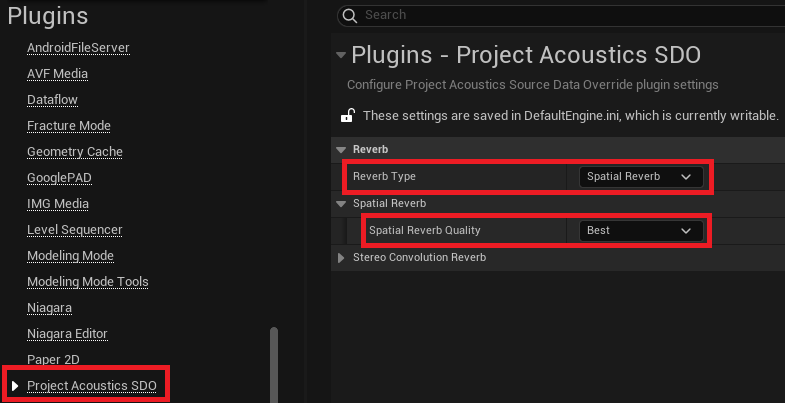
다음은 최고 품질을 사용하여 수신기 주변에 가상 스피커를 배치하는 방법을 보여줍니다.
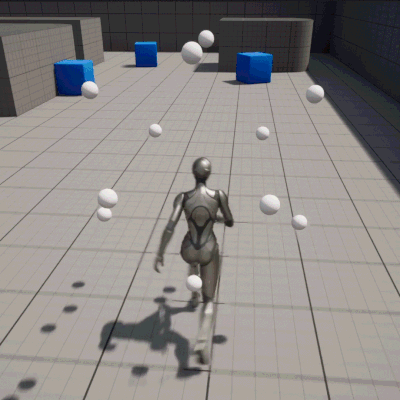
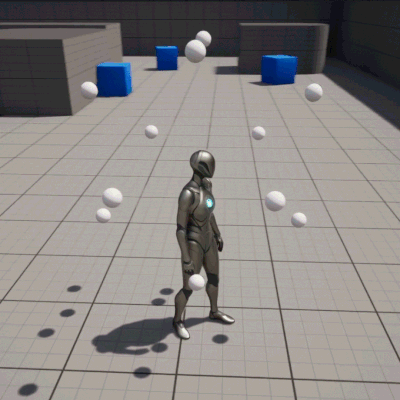
UE 스테레오 컨볼루션 반향
Unreal 오디오용 Project Acoustics는 Unreal 컨볼루션 반향에 로드된 임펄스 반응 뱅크와 함께 제공됩니다. 이러한 임펄스 응답은 Unreal Submixes에 로드됩니다. Project Acoustics Unreal 오디오 플러그인은 음향 매개 변수와 이러한 컨볼루션 반향을 사용하여 소리 원본의 반향을 직접 생성합니다. 이 반향는 소스를 패닝하거나 이진화하지 않으므로 항상 중앙에 위치합니다.
이 반향를 사용하려면 Project Acoustics SDO 설정에서 반향 유형을 스테레오 컨볼루션으로 설정해야 합니다. 다른 플러그인의 잔향을 사용하거나 잔향이 없는 경우 프로젝트 설정에서 행위자별 소스 설정에서 잔향을 비활성화하거나 반향 유형으로 없음을 선택해야 합니다.
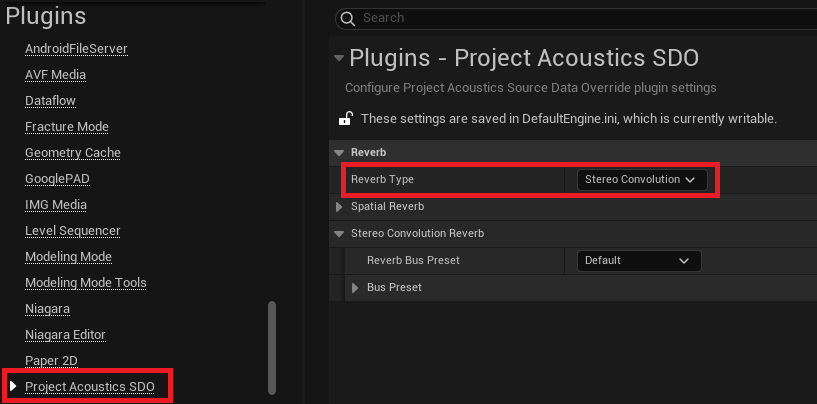
Project Acoustics Unreal 오디오 반향에서 사용할 고유한 임펄스 반응을 제공할 수 있습니다. 프로젝트 설정에서 Project Acoustics를 열고 사용자 지정 반향 버스 사전 설정을 선택하고 임펄스 반응과 함께 로드된 Unreal 컨볼루션 반향을 포함하는 고유한 서브믹스를 입력합니다. 0~5초의 지속 시간이 증가하는 3개의 컨볼루션 반향을 제공해야 하므로, 이들을 혼합하여 정확한 반향 기간을 생성할 수 있습니다. 각 서브믹스에 대해 (사운드 파일이 아니라) 실제 임펄스 반응 기간을 지정해야 합니다.
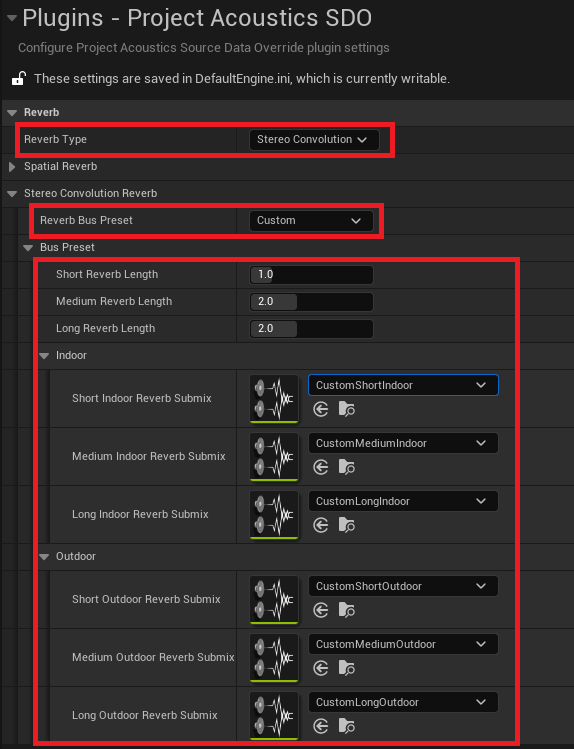
액터별 음향 디자인 컨트롤
음향에 대해 행위자별 설계 제어를 달성하는 방법에는 두 가지가 있습니다.
- 소스 데이터 소스 설정 재정의
- 음향 오디오 컴포넌트 설정
소스 데이터 소스 설정 재정의
음원 감쇠에 할당된 음원 설정으로 음원 설계 제어를 달성할 수 있습니다. 이러한 디자인 컨트롤은 이 소리 원본 감쇠에 할당된 오디오 개체에 적용됩니다.
소리 개체에 할당한 소리 감쇠 개체에서
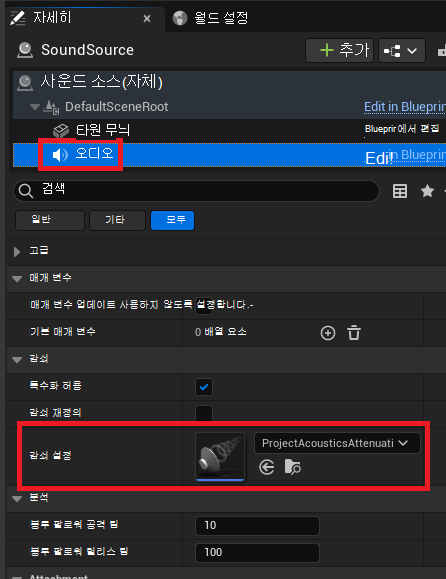
Project Acoustics 원본 데이터 재정의 원본 설정을 할당할 수 있습니다.

SourceDataOverrideSourceSetting 내에서 원본 음향 디자인 컨트롤을 볼 수 있습니다.
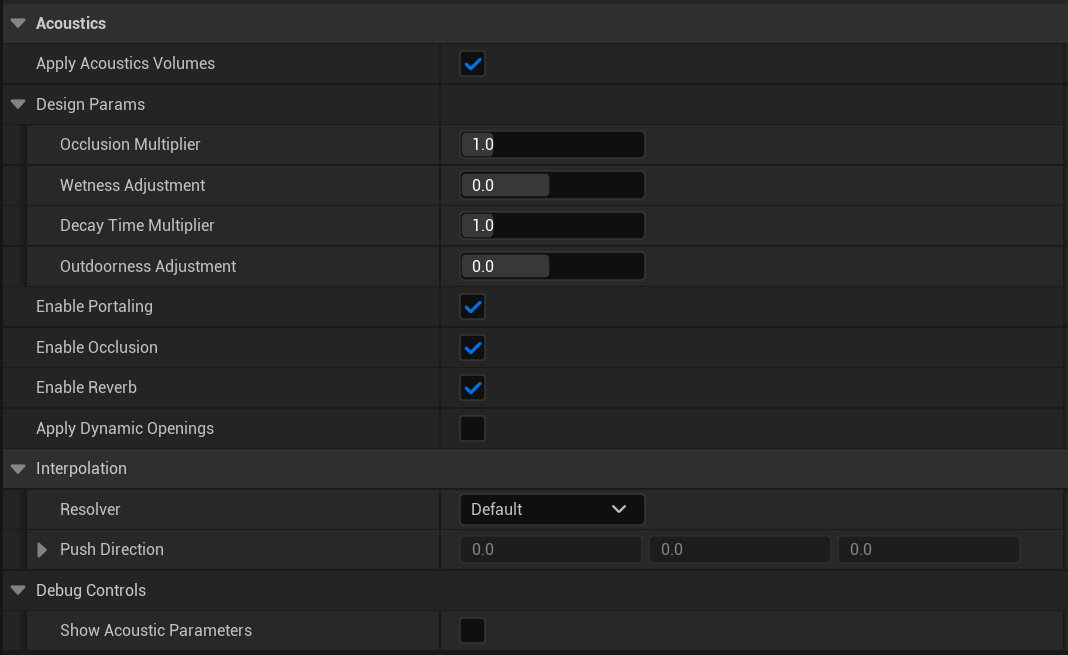
- 음향 볼륨 적용: 이 음원이 주변 음향 런타임 볼륨의 설정을 사용해야 하는지 여부입니다. Acoustics 런타임 볼륨을 참조하세요.
- Occlusion Multiplier:(폐색 승수) 폐색 효과를 제어합니다. 값이 1보다 크면 폐색을 증폭합니다. 1보다 작은 값은 최소화합니다.
- Wetness Adjustment:(습도 조정) 추가 반향 dB입니다.
- 감소 시간 승수: 음향 시뮬레이션의 출력에 따라 RT60을 배가하여 제어합니다.
- Outdoorness Adjustment:(실외성 조정) 반향의 실외성 정도를 제어합니다. 값이 -1에 가까울수록 실내로 만들고, 값이 +1에 가까울수록 실외로 만듭니다.
- 포틀링 사용: 음향 기하 도형 데이터에 따라 소리 원본의 방향을 수정할 수 있습니다.
- 폐색 사용: 음향 데이터에 기반하여 폐색 감쇠를 수정할 수 있습니다.
- 반향 사용: 음향 데이터에 기반하여 반향 생산을 활성화합니다.
- Apply Dynamic Openings:(동적 열기 적용) 이 사운드 소스는 모든 동적 열기 구성 요소를 고려합니다(현재 베타 상태임).
- 보간:보간 구성 섹션을 참조하세요.
- Show Acoustic Parameters:(음향 매개 변수 표시) 인게임 구성 요소 바로 위에 디버그 정보를 표시합니다. (전달 구성이 아닌 경우에만 해당)
음향 오디오 컴포넌트 설정
행위자별 디자인 컨트롤은 음향 오디오 구성 요소로도 달성할 수 있습니다. 장면에 음원을 추가할 때 음향 오디오 구성 요소를 사용할 수 있습니다. 일반 UE 오디오 구성 요소와 정확히 동일하지만 Project Acoustics 전용 디자인 컨트롤이 추가됩니다. . 음향 오디오 구성 요소 설정은 단일 소스에만 적용되는 이점이 있으며 원본 데이터 재정의 원본 설정는 음원 간에 공유할 수 있습니다. 디자인 컨트롤에 대한 자세한 내용은 소스 설정에 대한 이전 섹션을 참조하세요.
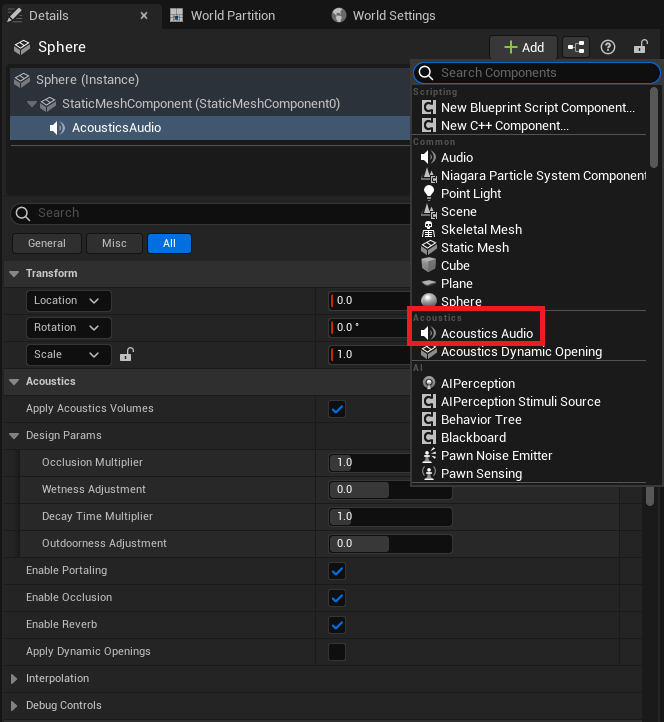
장면 전체 Project Acoustics 속성 설정
Acoustics Space 액터는 시스템의 동작을 수정하고 디버깅에 유용한 다수의 컨트롤을 노출합니다.
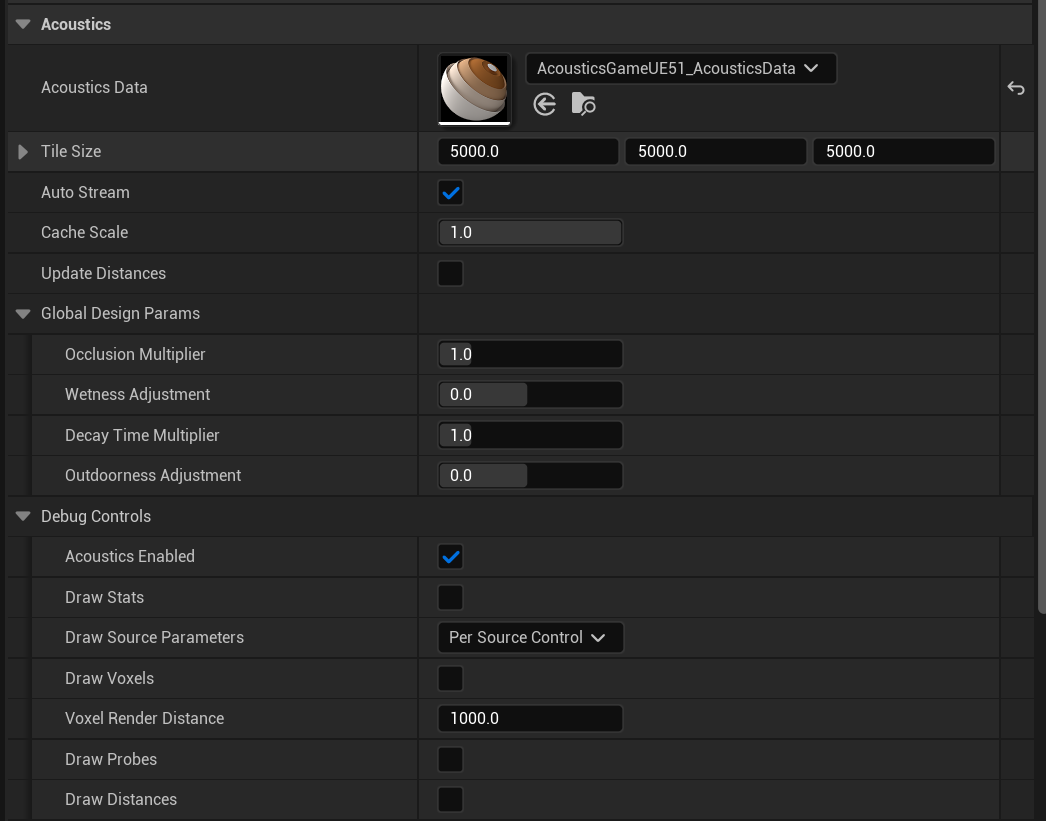
- Acoustics Data:(음향 데이터) Content/Acoustics 디렉터리에서 베이킹된 음향 자산을 이 필드에 할당해야 합니다. Project Acoustics 플러그인이 프로젝트의 패키징된 디렉터리에 Content/Acoustics 디렉터리를 자동으로 추가합니다.
- 타일 크기: 음향 데이터를 RAM에 로드하려는 수신기 주변 영역의 범위입니다. 플레이어 바로 주변의 수신기 프로브가 로드되는 경우 결과는 모든 프로브에 대한 음향 데이터의 로드와 동일합니다. 타일이 클수록 RAM이 더 많이 사용되지만 디스크 I/O는 줄어듭니다.
- Auto Stream:(자동 스트림) 사용하도록 설정하는 경우 수신기가 로드된 영역의 가장자리에 도달하면 새 타일에 자동으로 로드됩니다. 사용하지 않도록 설정하는 경우 코드 또는 Blueprint를 통해 새 타일을 수동으로 로드해야 합니다.
- Cache Scale:(캐시 크기 조정) 음향 쿼리에 사용되는 캐시의 크기를 제어합니다. 캐시가 작을수록 RAM이 더 적게 사용되지만 각 쿼리에 대한 CPU 사용량이 늘어날 수도 있습니다.
- Update Distances:(거리 업데이트) 거리 쿼리에 사전 베이킹된 음향 정보를 사용하려면 이 옵션을 사용합니다. 이러한 쿼리는 광선 투사와 비슷하지만 미리 계산되어 있으므로 CPU를 훨씬 적게 사용합니다. 예를 들어 수신기에 가장 가까운 표면에서 분리된 개별 반사에 사용하는 것입니다. 완전히 활용하려면 코드 또는 Blueprint를 사용하여 거리를 쿼리해야 합니다.
- 전역 디자인 매개 변수: Project Acoustics를 사용하여 장면의 모든 음원에 적용될 디자인 매개 변수입니다. 이러한 개별 컨트롤에 대한 자세한 내용은 소스 설정의 이전 섹션을 참조하세요.
- Acoustics Enabled:(음향 사용) 음향 시뮬레이션의 신속한 A/B 전환을 가능하게 하는 디버그 컨트롤입니다. 이 컨트롤은 전달 구성에서 무시됩니다. 특정 오디오 버그가 음향 계산 또는 Wwise 프로젝트의 다른 문제에서 비롯된 것인지를 확인하는 데 유용한 컨트롤입니다.
- Draw Stats:(통계 그리기) UE의
stat Acoustics에서 CPU 정보를 제공할 수 있지만, 이 상태 디스플레이에서는 현재 로드된 ACE 파일, RAM 사용량, 기타 상태 정보가 화면 왼쪽 위에 표시됩니다. - 소스 매개 변수 그리기: 소스 디버그 매개 변수 표시 여부를 전체적으로 제어할 수 있습니다. 개별 소스에 맡기도록 선택하거나 모든 소스 매개 변수를 강제로 표시하거나 숨길 수 있습니다.
- 복셀 그리기: 베이크 단계 중에 사용된 복셀 그리드를 표시하는 청자 가까이에 복셀을 오버레이합니다.
- 복셀 렌더링 거리: 디버그 런타임 복셀이 카메라에서 렌더링되는 거리입니다. 더 많은 복셀이 렌더링되면 성능이 떨어집니다.
- Draw Probes:(프로브 그리기) 이 장면에 대한 모든 프로브를 표시합니다. 로드 상태에 따라 색상이 달라집니다.
- Draw Distances:(거리 그리기) Update Distances(거리 업데이트)를 사용하도록 설정하면 수신기 주변의 정량화된 방향으로 수신기에 가장 가까운 표면에 상자가 표시됩니다.
MetaSounds의 프로젝트 음향
음향 매개 변수는 DSP 그래프에서 논리를 구동하기 위해 MetaSounds 내에서 직접 사용할 수 있습니다. Project Acoustics를 원본 데이터 재정의 플러그인으로 설정한 경우 MetaSound 내에서 Project Acoustics를 새로운 인터페이스로 사용할 수 있습니다.
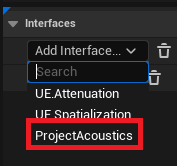
이 인터페이스를 선택하면 음향 매개 변수 입력 변수를 MetaSound 그래프에 배치할 수 있습니다. 이러한 입력 변수는 최신 음향 매개 변수로 매 프레임마다 업데이트됩니다.
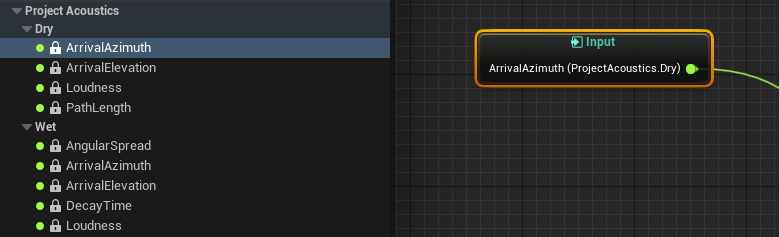
이것이 작동하려면 MetaSound 자체 또는 MetaSound를 호스팅하는 오디오 구성요소에 연결된 감쇠 설정에서 원본 데이터 재정의가 활성화되어 있는지 확인하세요.
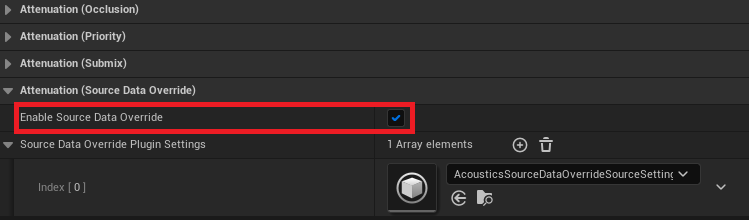
다음 단계
- 디자인 프로세스의 개념 살펴보기
- Azure 계정을 만들어 고유의 장면 베이킹하기
- 고급 사용 및 디버깅에 대해 알아보세요.